Временная печать черными чернилами – mac os x – Инструкция по эксплуатации Epson WorkForce Pro WF-R8590 DTWF
Страница 147
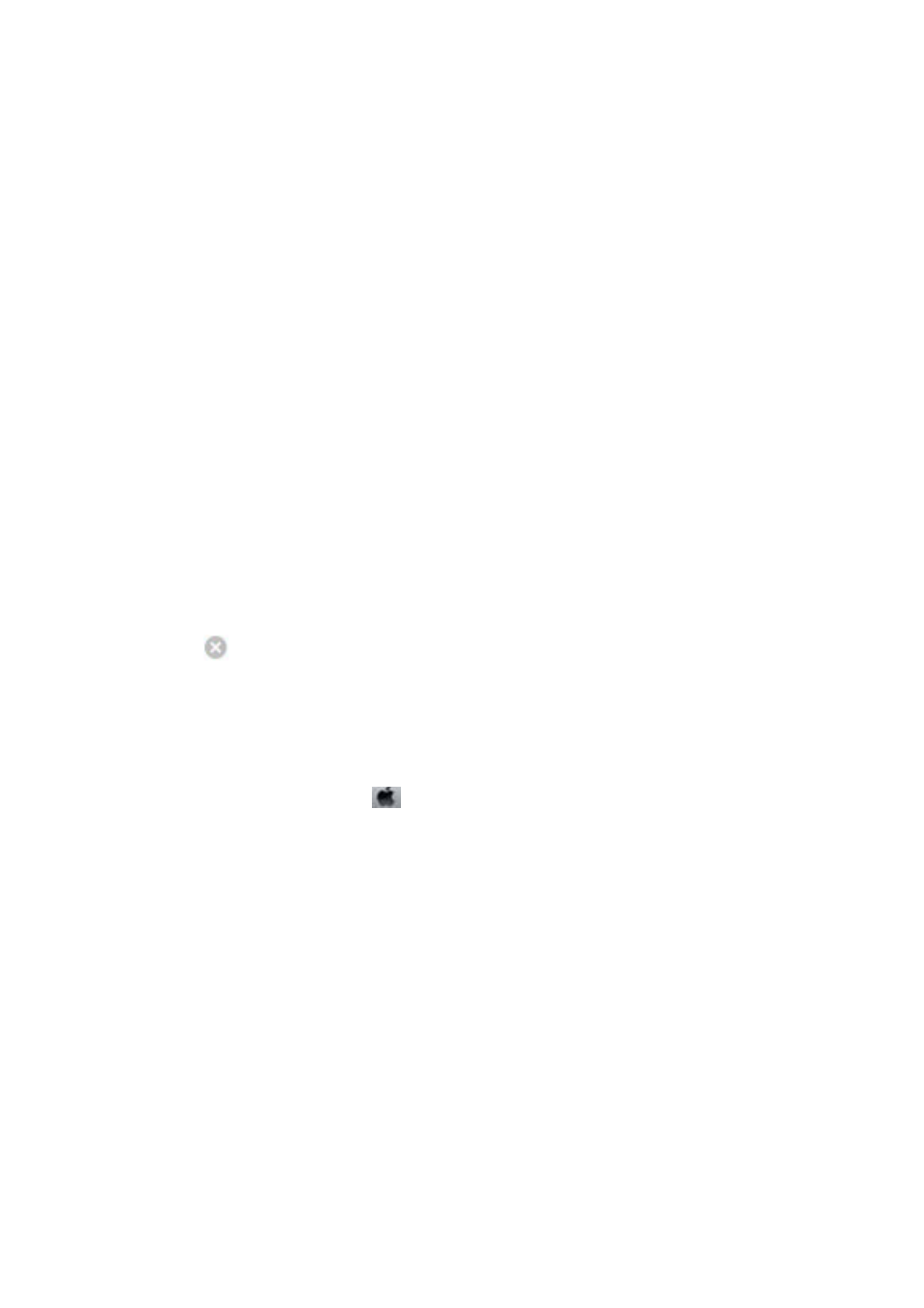
5.
При необходимости можно настроить другие элементы на вкладках Главное и Дополнительные
настройки
, после чего нажать OK.
6.
Нажмите Печать.
7.
В появившемся окне нажмите на Печать в черном цвете.
Соответствующая информация
&
«Загрузка бумаги в Кассета для бумаги» на стр. 50
&
«Загрузка бумаги в Подача бумаг задне част» на стр. 53
&
«Загрузка бумаги в Перед. слот подачи бумаги» на стр. 55
&
«Основные сведения о печати – Windows» на стр. 65
Временная печать черными чернилами – Mac OS X
Примечание:
Для использования данной функции в сети необходимо соединиться со службой
Bonjour.
1.
В окне Закрепить нажмите на значок принтера.
2.
Отмените задание.
❏ Версии от Mac OS X v10.8.x до Mac OS X v10.9.x
Нажмите
рядом с индикатором выполнения.
❏ Версии от Mac OS X v10.5.8 до v10.7.x
Нажмите Удалить.
Примечание:
Отменить печать с компьютера невозможно, необходимо воспользоваться панелью управления принтера.
3.
Выберите Системные настройки из
меню > Принтеры и сканеры (или Печать и сканирование,
Печать и факс
), а затем выберите свой принтер. Нажмите Параметры и принадлежности >
Параметры
(или Драйвер).
4.
Выберите Включить для параметра Временно разрешить печать в черном цвете.
5.
Войдите в окно драйвера принтера.
6.
В раскрывающемся меню выберите Настройки печати.
7.
Выберите Простая бумага или Конверты для настройки Тип носителя.
8.
Выберите Оттенки серого.
9.
По мере необходимости настройте другие элементы.
10. Нажмите Печать.
Соответствующая информация
&
«Загрузка бумаги в Кассета для бумаги» на стр. 50
Руководство пользователя
Замена Контейнеры с чернилами и других расходных материалов
147